13 trucos para aprovechar al máximo el Amazon Fire TV Stick
Sácale el máximo partido a tu Amazon Fire TV Stick con estos trucos que te explicamos detalladamente.
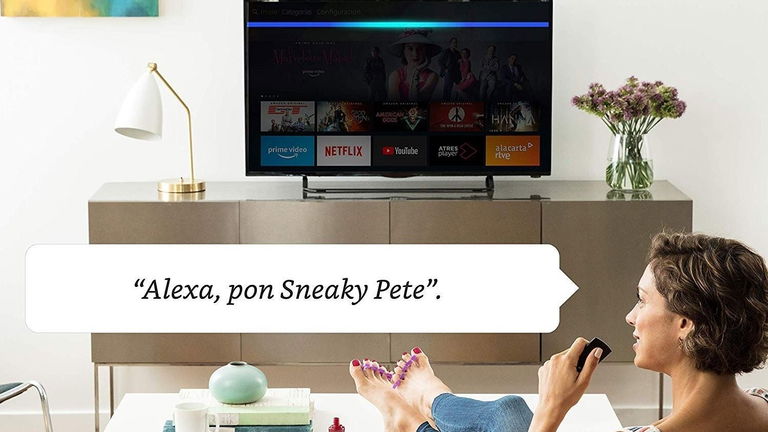
Usar el Amazon Fire TV Stick para ver series en streaming está muy bien, pero ¿qué pasaría si te dijéramos que el dispositivo de Amazon puede dar mucho más de sí?
Así lo podrás confirmar con esta guía en la que te explicamos 13 sencillos trucos para aprovechar aún más las funcionalidades del Amazon Fire TV Stick conectado a tu televisor.
Más allá de la reproducción de contenido en streaming en plataformas como Netflix o YouTube, el stick o pincho de Amazon te ofrece muchas más opciones que quizás desconozcas.
Con los 13 trucos que te explicamos detalladamente en líneas posteriores, podrás descubrir nuevas funciones del Amazon Fire TV Stick que te serán de gran ayuda al utilizar el dispositivo.
Cambia el nombre del Amazon Fire TV Stick
Amazon le otorga un nombre predeterminado a tu Amazon Fire TV Stick que verás cuando comiences a usarlo.
Si tienes varios dispositivos de este tipo y no quieres confundirlos, lo mejor será que le concedas un nombre diferente a cada uno de ellos.
Se trata de un proceso sencillo que puedes realizar desde la web de Amazon. Accede a "Gestionar contenido y dispositivos" y pincha en la pestaña "Dispositivos". A continuación, pincha en el botón "Editar" y, en la ventana que se despliega, escribe el nombre que quieres darle a tu Amazon Fire TV Stick.
Usa tu móvil como mando a distancia
Una de las ventajas de tener en tu móvil la app Amazon Fire TV es la de poder usar el propio teléfono como mando a distancia del stick.
Si no tienes el mando real del Amazon Fire TV Stick cerca y quieres controlar la reproducción, es tan sencillo como abrir la app en tu móvil y pinchar en "Remote".
Así, aparecerán en la pantalla del teléfono los botones del mando físico, a excepción de los de volumen y el del encendido.
Calibra la pantalla de la TV para adaptar los vídeos
Los diferentes formatos de los vídeos que reproduces a través del Amazon Fire TV Stick pueden provocar que estos no se vean correctamente en la pantalla, por ejemplo, que se vean cortados.
No te preocupes, porque puedes calibrar fácilmente la pantalla para adaptar los vídeos a su tamaño. Es un proceso que solo tienes que realizar una vez en tu stick de Amazon.
No necesitas abrir el manual para conocer el procedimiento, nosotros te lo explicamos paso a paso:
- Abre la sección Ajustes en tu Amazon Fire TV Stick.
- Pincha en Pantalla y Sonidos.
- Pincha en Pantalla.
- Selecciona Calibrar pantalla.
- Ajusta la pantalla con los botones hasta adaptarla correctamente.
Controla el Fire TV con tu voz gracias a Alexa
Los modelos más modernos del Amazon Fire TV Stick incluyen un micrófono en el mando que te permite interactuar con Alexa, asistente virtual de Amazon.
Por otro lado, también puedes controlar tu Fire TV con la voz si tienes otros dispositivos de la compañía en casa, como el Amazon Echo.
Este fácil acceso a Alexa pone a tu disposición múltiples opciones, como la de reproducir contenido o abrir apps con solo pedírselo al asistente.
Con un simple "Alexa, reproduce La casa de papel en Netflix", podrás iniciar el visionado de esta serie sin tener que tocar el mando.
Envía el audio a tus auriculares Bluetooth
Otra de las grandes ventajas del Fire TV de Amazon es que integra conexión Bluetooth, por lo que puedes conectar tus altavoces o auriculares para disfrutar de un sonido diferente.
Por ejemplo, si quieres ver una película sin molestar al resto de personas de la casa, puedes enviar el audio del Fire TV a tus auriculares Bluetooth.
Para conectar un dispositivo a tu Amazon Fire TV Stick vía Bluetooth, sigue estos pasos.
- Enciende el Bluetooth del dispositivo que quieres conectar al Fire TV.
- En tu Fire TV, accede a Ajustes > Mandos y dispositivos Bluetooth > Otros dispositivos Bluetooth > Añadir dispositivo Bluetooth.
- El Fire TV comenzará a escanear y te mostrará una lista con los dispositivos que puedes conectar vía Bluetooth. Pincha en los auriculares o altavoces y estos se emparejarán en unos segundos.
Reproduce la pantalla de tu móvil en la TV
El Fire TV de Amazon es un dispositivo que te permite reproducir en la tele el contenido que estás viendo en tu móvil o tablet, esa es su característica clave.
Además, también cuenta con tecnología Miracast, que permite conectar dos dispositivos compatibles para que se envíen entre ellos audio y vídeo.
Así surge el "Modo Espejo" del Amazon Fire TV Stick, que sirve para ver en el televisor la pantalla completa de tu móvil.
Cabe mencionar que no todos los móviles permiten esta conexión, deben contar también con la tecnología Miracast.
El proceso para enviar la imagen de tu móvil al Fire TV es así:
- Pulsa durante unos segundos el botón "Home" del mando del Fire TV.
- En el menú de opciones que aparece, pincha en la opción "Modo espejo".
- En tu móvil, accede a la sección Smart View y, en la lista de dispositivos a los que enviar la imagen, selecciona tu Amazon Fire TV Stick.
Borra todos tus datos de uso
Amazon es una compañía que se nutre de tu información de uso para personalizar los anuncios que te muestra, entre otros aspectos.
Por ejemplo, a través del Fire TV sabe lo que has estado viendo o escuchando, y en base a esos datos te muestra una publicidad u otra.
Si quieres limpiar esos datos cada cierto tiempo, puedes hacerlo en apenas unos segundos de esta forma:
- Entra en los Ajustes del Fire TV y pincha en Aplicaciones.
- Pincha en Gestionar aplicaciones instaladas.
- Pincha en la app cuyos datos quieras eliminar y selecciona "Borrar caché" y "Borrar datos".
Elimina el historial de grabaciones de voz
Al igual que puedes eliminar los datos de las aplicaciones, también puedes borrar todo rastro de tus conversaciones con Alexa.
Por si no lo sabes, Amazon almacena todas las grabaciones de voz para, supuestamente, aprender tu voz y la manera en la que hablas.
Sin embargo, y al igual que en el truco anterior, es recomendable eliminar esas grabaciones de voz cada cierto tiempo para proteger tu privacidad. Los pasos son los siguientes:
- Entra en la web de Amazon y accede a "Gestionar contenido y dispositivos".
- Dentro de "Dispositivos", pincha en tu Amazon Fire TV Stick.
- Pincha en "Eliminar grabaciones de voz" > "Eliminar".
Amplía la memoria del Fire TV
El almacenamiento interno del Fire TV es de 8 GB para guardar apps y juegos, una cantidad que se puede quedar corta en ocasiones.
Afortunadamente, existen varios métodos para ampliar la memoria del Fire TV Stick fácilmente.
Por un lado, puedes insertar una tarjeta microSD que te añadirá varios GBs de forma instantánea a la memoria del dispositivo, de gran utilidad para instalar más apps.
Por otro lado, también puedes conectar memorias USB en el Fire TV para almacenar vídeos y otro tipo de contenido multimedia. Como aclaración, debes saber que este tipo de memorias no sirven como almacenamiento interno.
Ajusta los controles parentales
Al igual que puedes configurar los controles parentales de Netflix, en tu Fire TV Stick puedes controlar el contenido al que pueden o no acceder tus hijos.
Desde Ajustes > Preferencias > Controles parentales puedes activar o desactivar las restricciones para los más pequeños de la casa.
Con esos controles puedes configurar un código PIN para acceder a ciertas aplicaciones, imágenes y, en general, contenido más maduro en el Amazon Fire TV Stick.
Arregla los problemas de conexión del mando
Si estás sufriendo problemas de conexión entre el mando a distancia y el Fire TV, debes saber que puedes solucionarlos rápidamente con el siguiente truco.
Tan solo debes pulsar de 5 a 10 segundos el botón "Home" del mando y este se conectará de nuevo al stick.
Por cierto, este es el mismo proceso que debes seguir para conectar otros controladores a tu Amazon Fire TV Stick.
Instala una app IPTV para ver canales en directo
Para sacarle el máximo partido a tu Amazon Fire TV Stick, puedes instalar en él un app IPTV, es decir, una aplicación para ver canales en directo.
Hay varias plataformas IPTV que te ofrecen estos servicios a cambio de una suscripción: Pluto TV, Smart IPTV, Xumo TV o SSIPTV, entre muchas otras.
Algunas de estas apps están disponibles en la tienda de Amazon para su descarga directa, pero otras no, por lo que debes recurrir a otros métodos para su instalación.
Reinicia tu Amazon Fire TV Stick si tiene problemas
El último truco que te damos para tu Amazon Fire TV Stick pretende ayudarte cuando sufras problemas con el dispositivo, por ejemplo, su bloqueo.
Si no te quieres levantar del sofá para desenchufar y enchufar de nuevo el Fire TV, tienes otra solución en el mando a distancia del aparato.
Mantén pulsados a la vez los botones Seleccionar y Play durante unos 5 segundos y el Amazon Fire TV Stick se reiniciará para dejar atrás los problemas que sufría.
Con este y el resto de trucos, podrás ampliar las funciones del Fire TV, eliminar los datos que Amazon recopila sobre ti y solucionar problemas algunos de los problemas más comunes.
Te puede interesar: Los mejores Stick TV para convertir tu tele en inteligente
Este artículo sugiere de forma objetiva e independiente productos y servicios que pueden ser de interés para los lectores. Cuando el usuario realiza una compra a través de los enlaces específicos que aparecen en esta noticia, Andro4all percibe una comisión. Únete al canal de chollos de Andro4all para enterarte de las mejores ofertas antes que nadie.